
Tokyvideo からビデオを入手する推奨方法
価格: $47.97 は永久ライセンスの価格です。
お気に入りのビデオをダウンロードするための信頼性が高く効率的な方法をお探しの場合は、CleverGet Video Downloader の使用を強くお勧めします。この強力なダウンローダーは、超高速の処理とダウンロード速度を誇り、最大 1080p の高品質解像度でビデオ ファイルをダウンロードする機能も備えています。 TokyVideo をダウンロードするだけでなく、Dailymotion、Vimeo、Facebook などの人気のあるビデオ サイトからのビデオのダウンロードと検索もサポートしています。このダウンローダーを使用すると、バッチ モード機能を利用して、複数のビデオを同時にダウンロードすることもできます。また、自動的に処理されるダウンロード検出機能により、数回クリックするだけでビデオを迅速かつ簡単にダウンロードできます。このツールには、ダウンロード マネージャーとビデオ プレーヤーも含まれており、すべてアプリ内にあるので便利です。
Try it for Free
Step 1 CleverGet ビデオ ダウンローダーのインストール
CleverGet ビデオ ダウンローダーはコンピューター アプリケーションであるため、まずクライアントをダウンロードしてインストールする必要があります。上にあるダウンロード ボタンをクリックして OS のインストーラーを取得し、ダウンロード後にインストールします。コンピュータにインストールしたら、CleverGet Video Downloader を起動します。Step 2 Tokyvideo ビデオ URL を取得して貼り付けます
次に、CleverGet アプリケーションで Tokyvideo Web サイトを開きます。まず、CleverGet のアドレス バーを見つけて、アプリケーションから Tokyvideo に直接アクセスします。アプリケーションによって Web サイトが開かれたら、ダウンロードしたい Tokyvideo ビデオの閲覧を開始します。Step 3 ダウンロード ポップアップを使用する
ダウンロードするビデオが表示されたら、ダウンロード検出ボタンが点灯するまで待ってからクリックします。ダウンロード設定ポップアップが表示されます。これを使用して、ビデオのダウンロード品質と形式をカスタマイズします。カスタマイズ後、もう一度ダウンロードボタンをクリックすると、Tokyvideoのダウンロードが開始されます。Step 4 Tokyvideo 動画のダウンロードを完了する
最後に、しばらくすると Tokyvideo 動画のダウンロードが完了します。ダウンロードが完了すると、Tokyvideo ビデオ ダウンローダーの [ダウンロード済み] タブに移動します。ダウンロードしたタブに移動してビデオを見つけ、タブからビデオを管理および再生することもできます。評決: Tokyvideo ビデオのダウンロードに CleverGet Video Downloader が推奨される理由は、機能が優れているだけでなく、信頼性が高く安全であるためです。ユーザーは、スムーズなパフォーマンスと高品質のダウンロードにより、支払った対価を最大限に活用できます。
代替の Tokyvideo ダウンローダー
もちろん、CleverGet Tokyvideo ダウンローダーの使用は推奨される方法にすぎませんが、これが Tokyvideo の唯一の実行可能なダウンローダーではありません。ここでは、Tokyvideo ダウンローダーとして使用できる他の代替アプリケーションとソリューションを紹介します。 AndroidやiOSで動画をダウンロードする方法もいくつかあります。
1. PasteDownload
価格: ダウンローダーは無料で使用できますが、寄付のオプションもあります。
Tokyvideo からダウンロードするための最初の代替手段は、PasteDownload Web サイトです。このダウンローダーを使用するためにインストールしてダウンロードする必要はないため、ユーザーは PC、モバイル、タブレットでサービスにアクセスできます。ブラウザを使用して PasteDownload の Web サイトにアクセスすると、ユーザーはビデオをダウンロードし、PasteDownload のすべての機能を楽しむことができます。この Web サイトは、Tokyvideo を含む 500 以上のビデオ Web サイトからのダウンロードをサポートしています。再開可能なダウンロード機能もあるので、ユーザーはビデオのダウンロードを一時停止したり再開したりできます。ただし、Tokyvideo からビデオをダウンロードする場合、PasteDownload でサポートされる唯一のオーディオビデオ形式は MP4 形式です。ただし、MP3 という音声のみの形式でのみ保存できます。
ユーザーガイド:
- まず、ブラウザを開いて PasteDownload Web サイトにアクセスします。次に、別のタブを開いて Tokyvideo ウェブサイトにアクセスします。
- その後、Tokyvideo ディレクトリを参照して、ダウンロードする新しいビデオを探します。動画を見つけたら、再生を開いてアドレス バーから動画の URL をコピーします。
- 最後に、[PasteDownload] タブに戻り、アドレス バーにビデオの URL を貼り付けます。 [ダウンロード] をクリックすると、Tokyvideo ビデオをさまざまな形式と品質でダウンロードするオプションが表示されます。オプションのダウンロード ボタンをクリックしてダウンロードを完了します。
評決: PasteDownload を使用したダウンロード形式と品質には制限がありますが、ダウンロード量は無制限です。したがって、特に無料であるため、PasteDownloads を使用することは、Tokyvideo をダウンロードするための優れた代替手段です。
2. SaveFrom.Net
価格: ダウンローダーの使用は無料ですが、多くの広告が表示されます。
代替ダウンローダーを使用して Tokyvideo からビデオをダウンロードする 2 番目の方法は、SaveFrom.Net Web サイトを使用することです。 PasteDownload と同様に、SaveFrom.Net をサポートするブラウザを備えたデバイスであれば、どのデバイスでもアクセスできるサービス Web サイトです。この Web サイト ダウンローダーは、Tokyvideo、YouTube ビデオ、Dailymotion、TikTok ビデオ、Facebook など、多くのビデオ共有プラットフォームもサポートしています。 SaveFrom.Net ダウンローダーを使用する場合、ユーザーはビデオを最大 720p のビデオ品質解像度で保存するオプションを選択できます。さらに、このダウンローダーは、MP4、M4V、および 3GP の保存済みオフライン ビデオ出力の生成をサポートしています。最後に、Web サイトのインターフェイスには多くの広告が表示されますが、ダウンローダーは安全でウイルスに感染せずに使用できます。
ユーザーガイド:
- まず、ブラウザを起動し、それを使用して 2 つのタブを開きます。 1 つは SaveFrom.Net ダウンローダー用、もう 1 つは Tokyvideo ウェブサイト用です。
- 次に、[Tokyvideo] タブで、ダウンロードするビデオを探し、そのビデオ URL をコピーします。動画の URL をコピーしたら、[SaveFrom.Net] タブに移動して、動画の URL を検索バーに貼り付けます。
- 最後のステップでは、ダウンロード ボタンをクリックして、ビデオのダウンロードに使用できる品質と形式を表示します。希望の品質と形式を選択し、ダウンロード リンクをクリックしてダウンロードを完了します。
評決: SaveFrom.Net ダウンローダーの使用は便利で速いだけでなく、無料であるためはるかに安価です。唯一の欠点は広告ですが、それでも十分に機能するので許容範囲です。
3. KeepStreams
価格: 1 回限りのプレミアム購入の価格は $43.98 です。
KeepStreams ビデオ ダウンローダーは、Tokyvideo ビデオをダウンロードする最後の代替手段です。ダウンローダーは、Tokyvideo の Web サイトにダウンロード機能がないことを回避する便利なソリューションです。 KeepStreams Video Downloader を利用する場合、ダウンロードの上限はなく、ユーザーはバッチ ダウンロード モードにアクセスできます。 KeepStreams Tokyvideo ダウンローダーの最高のビデオ解像度は 1080p ですが、他の解像度にもアクセスできます。さらに、ユーザーは KeepStreams の自動ダウンロード機能を計画して、お気に入りの Tokyvideo アップローダーやコンテンツ作成者から新しいアップロードをダウンロードすることができます。 最後に、KeepStreams ビデオ ダウンローダーを使用すると、ユーザーは、利用可能な場合は字幕付きで Tokyvideo からビデオをダウンロードできます。
ユーザーガイド:
- 最初に KeepStreams クライアントを開き、次にメイン画面に表示されるアドレス バーを使用して Tokyvideo を開きます。
- PC にダウンロードしたい Tokyvideo ビデオがそこにあります。動画を見つけてクリックし、ダウンロード ボタンが表示されるまで待ちます。
- 最後に、KeepStreams ページのダウンロード リンクをクリックして、Tokyvideo ビデオのダウンロードを開始します。
評決: このソフトウェアの使用は有料ですが、KeepStreams Video Downloader も優れた代替手段です。結局のところ、安定したダウンロードと、ダウンロード検出や高品質ダウンロードなどの追加機能でそれを補います。
よくある質問
結論
結論として、Tokyvideo をダウンロードすることは、面白くて有益なビデオに幅広くアクセスしたい人にとっては素晴らしいアイデアです。ただし、このビデオ共有プラットフォームには、デバイスをオフラインで視聴するためのビデオ保存機能がありません。 CleverGet などのさまざまなダウンロード ツールを利用すると、簡単に入手できます。ただし、潜在的な法的および倫理的な影響を考慮することが重要です。正規の手段でコンテンツを入手し、その制作に熱心に取り組むクリエイターをサポートすることが常に最善です。インターネットからコンテンツをダウンロードする場合は、デバイスと個人情報の安全性とセキュリティを優先することも重要です。

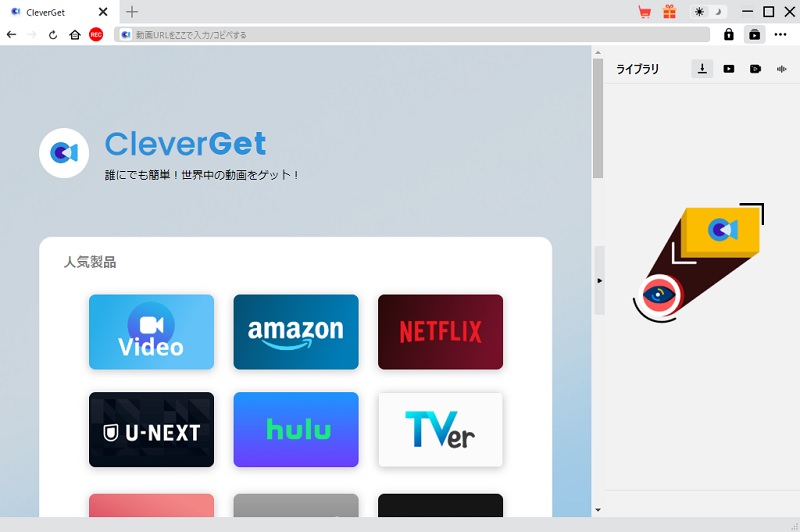
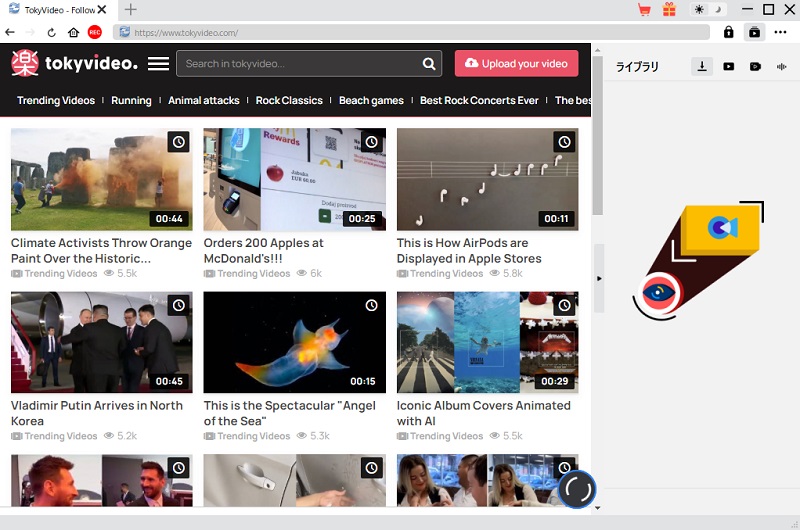
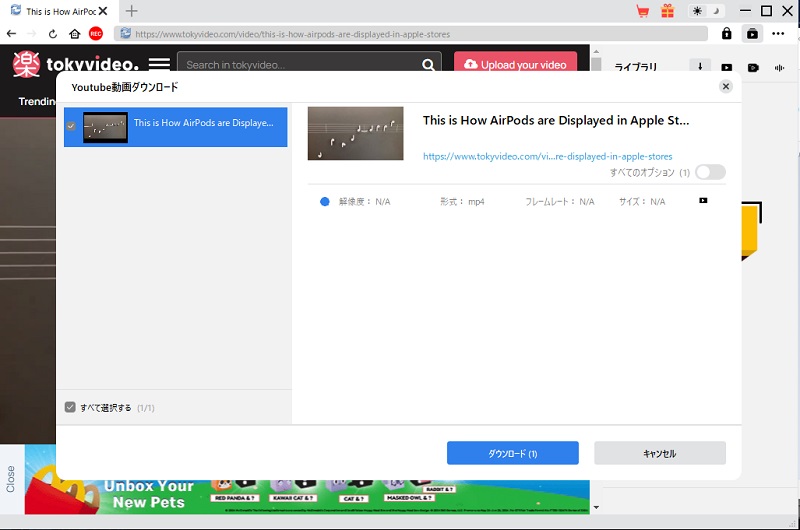
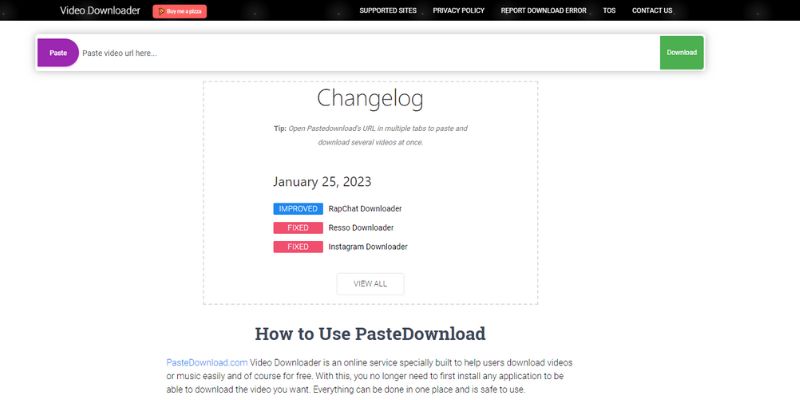
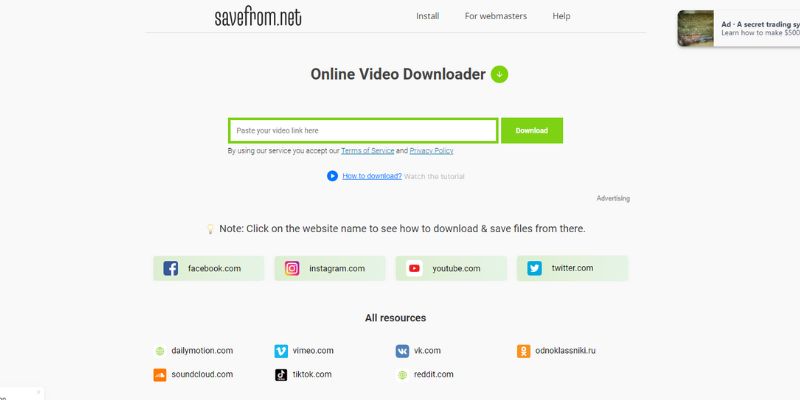
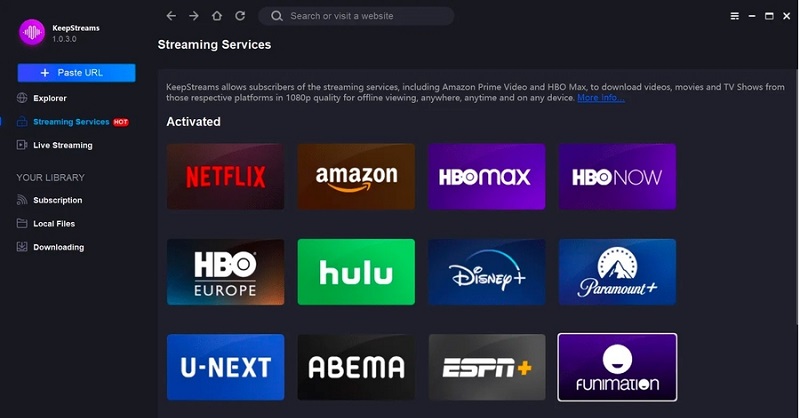
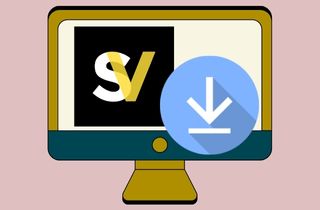
![Windows 10 PC 用の 8 つの最高のビデオ ダウンローダー [デスクトップおよびオンライン]](https://cdn.acethinker.jp/wp-content/uploads/2023/04/feature-video-downloader-for-windows-10.jpg)